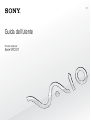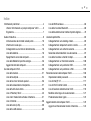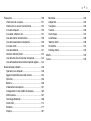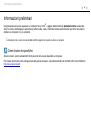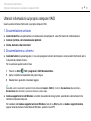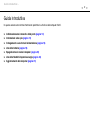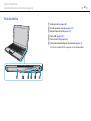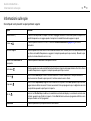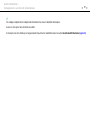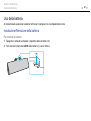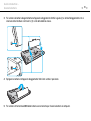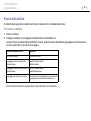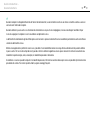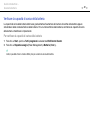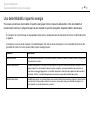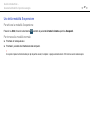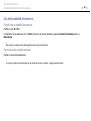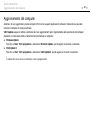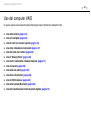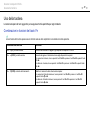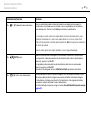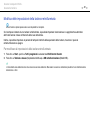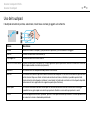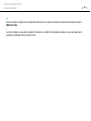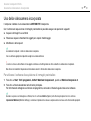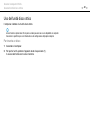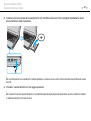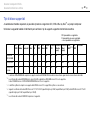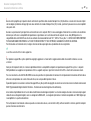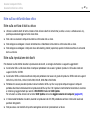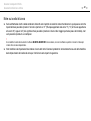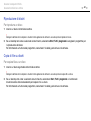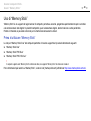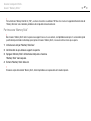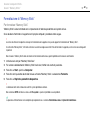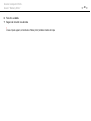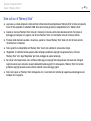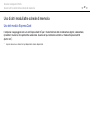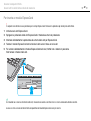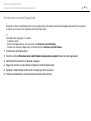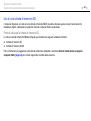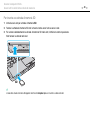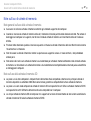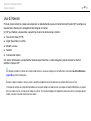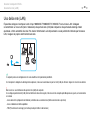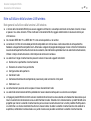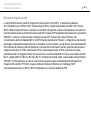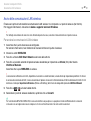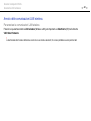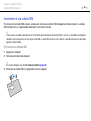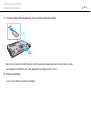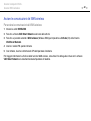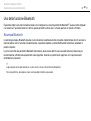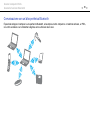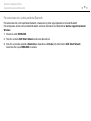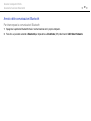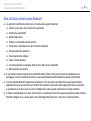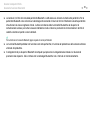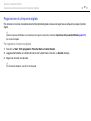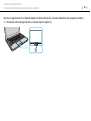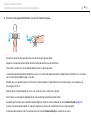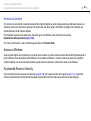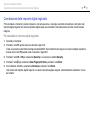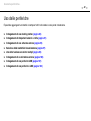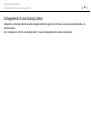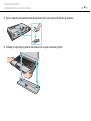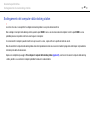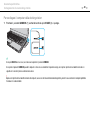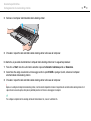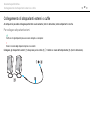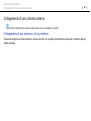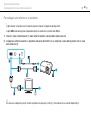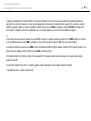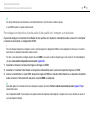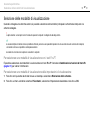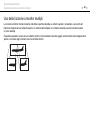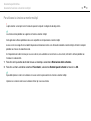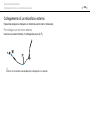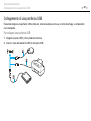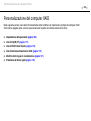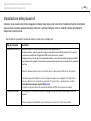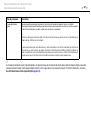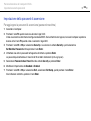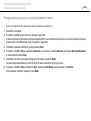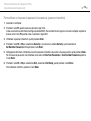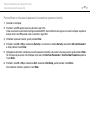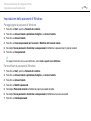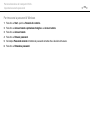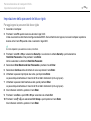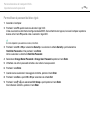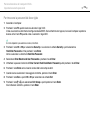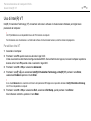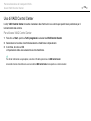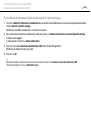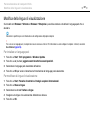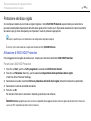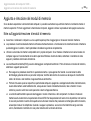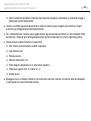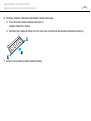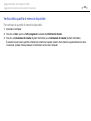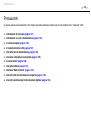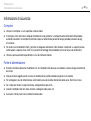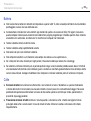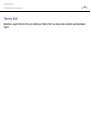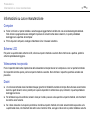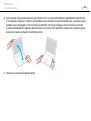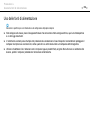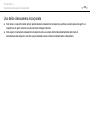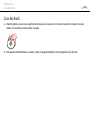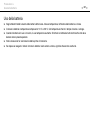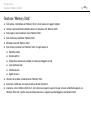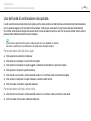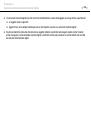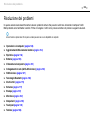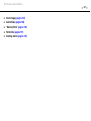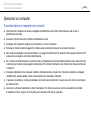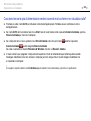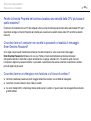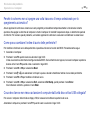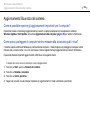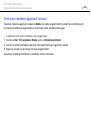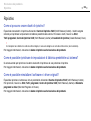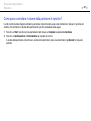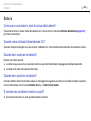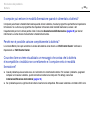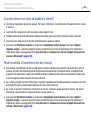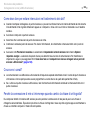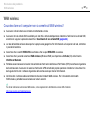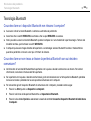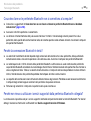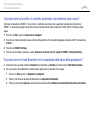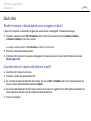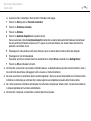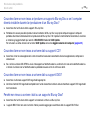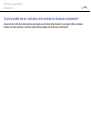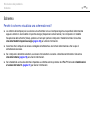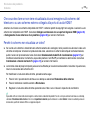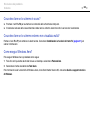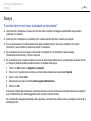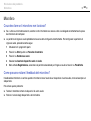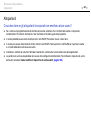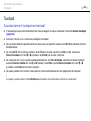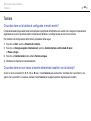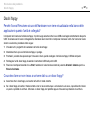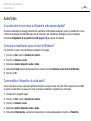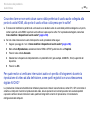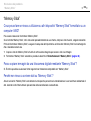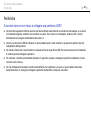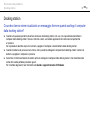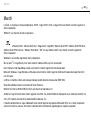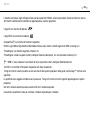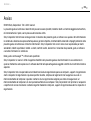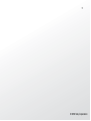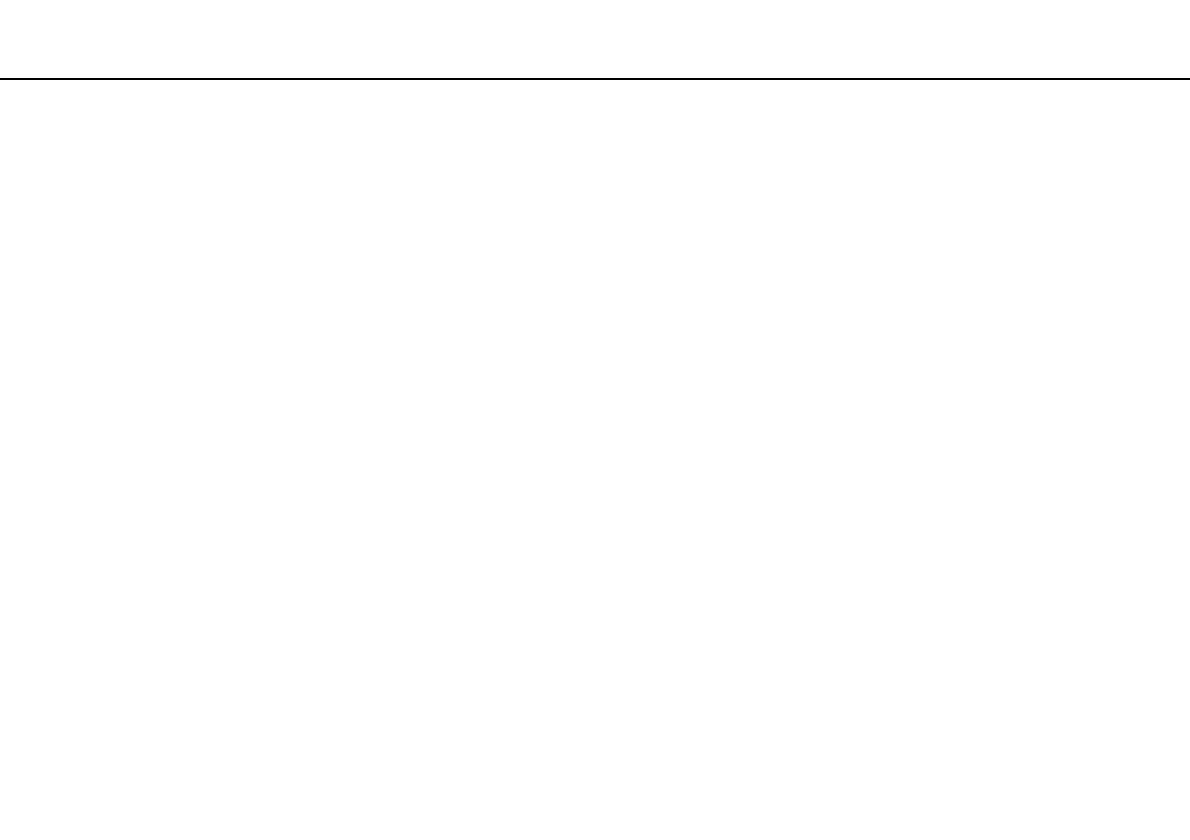
2
nN
Indice
Informazioni preliminari....................................................... 4
Ulteriori informazioni sul proprio computer VAIO .......... 5
Ergonomia..................................................................... 7
Guida introduttiva................................................................ 9
Individuazione dei comandi e delle porte .................... 10
Informazioni sulle spie................................................. 15
Collegamento a una fonte di alimentazione ................ 16
Uso della batteria ........................................................ 18
Spegnimento sicuro del computer............................... 25
Uso delle Modalità risparmio energia.......................... 26
Aggiornamento del computer ...................................... 29
Uso del computer VAIO .................................................... 30
Uso della tastiera ........................................................ 31
Uso del touchpad ........................................................ 34
Uso dei tasti con funzioni speciali ............................... 36
Uso della videocamera incorporata............................. 37
Uso dell'unità disco ottico............................................ 38
Uso di “Memory Stick”................................................. 45
Uso di altri moduli/altre schede di memoria ................ 51
Uso di Internet............................................................. 58
Uso della rete (LAN).................................................... 59
Uso della LAN wireless ............................................... 60
Uso del WAN wireless .................................................65
Uso della funzione Bluetooth.......................................69
Uso dell'autenticazione tramite impronta digitale ........75
Uso delle periferiche .........................................................82
Collegamento di una docking station...........................83
Collegamento di altoparlanti esterni o cuffie................91
Collegamento di uno schermo esterno........................92
Selezione delle modalità di visualizzazione.................97
Uso della funzione a monitor multipli...........................98
Collegamento di un microfono esterno......................100
Collegamento di una periferica USB .........................101
Collegamento di una periferica i.LINK .......................103
Personalizzazione del computer VAIO............................105
Impostazione della password ....................................106
Uso di Intel(R) VT ......................................................117
Uso di VAIO Control Center ......................................118
Uso di Gestione alimentazione VAIO ........................119
Modifica della lingua di visualizzazione .....................121
Protezione del disco rigido ........................................122
Aggiornamento del computer VAIO.................................123
Aggiunta e rimozione dei moduli di memoria.............124

3
nN
Precauzioni ..................................................................... 130
Informazioni di sicurezza........................................... 131
Informazioni su cura e manutenzione ....................... 134
Cura del computer..................................................... 135
Cura dello schermo LCD........................................... 137
Uso delle fonti di alimentazione ................................ 138
Uso della videocamera incorporata........................... 139
Cura dei dischi .......................................................... 140
Uso della batteria ...................................................... 141
Gestione “Memory Stick”........................................... 142
Uso dell'unità di archiviazione incorporata................ 143
Uso dell'autenticazione tramite impronta digitale...... 144
Risoluzione dei problemi................................................. 146
Operazioni sul computer ........................................... 148
Aggiornamento/Sicurezza del sistema...................... 154
Ripristino ................................................................... 156
Batteria...................................................................... 159
Videocamera incorporata .......................................... 161
Collegamento in rete (LAN/LAN wireless)................. 163
WAN wireless............................................................ 167
Tecnologia Bluetooth ................................................ 168
Dischi ottici................................................................ 172
Schermo.................................................................... 177
Stampa...................................................................... 181
Microfono...................................................................182
Altoparlanti.................................................................183
Touchpad...................................................................185
Tastiera......................................................................186
Dischi floppy ..............................................................187
Audio/Video ...............................................................188
“Memory Stick” ..........................................................190
Periferiche .................................................................191
Docking station ..........................................................192
Marchi .............................................................................193
Avviso..............................................................................195

4
nN
Informazioni preliminari >
Informazioni preliminari
Congratulazioni per avere acquistato un computer Sony VAIO
®
. Leggere attentamente la Guida dell'utente visualizzata.
Sony ha unito le tecnologie più avanzate nei settori audio, video, informatico e delle comunicazioni per offrire alla propria
clientela un computer tra i più sofisticati.
!
Le immagini esterne in questo manuale potrebbero differire leggermente da quelle visualizzare sul computer.
Come trovare le specifiche
Alcune funzioni, opzioni ed elementi forniti possono non essere disponibili sul computer.
Per trovare informazioni sulla configurazione del proprio computer, è possibile accedere al sito Web VAIO-Link all'indirizzo
http://www.vaio-link.com
.

5
nN
Informazioni preliminari >
Ulteriori informazioni sul proprio computer VAIO
Ulteriori informazioni sul proprio computer VAIO
Questa sezione fornisce informazioni sul proprio computer VAIO.
1. Documentazione cartacea
❑ Guida introduttiva: una panoramica sulla connessione dei componenti, sulle informazioni di installazione ecc.
❑ Guida al ripristino e alla risoluzione dei problemi
❑ Norme, Garanzia e Servizio clienti
2. Documentazione su schermo
❑ Guida dell'utente (la presente guida): in cui sono spiegate le funzioni del computer e sono presenti informazioni per la
risoluzione di problemi comuni.
Per visualizzare questa Guida in linea:
1 Fare clic su Start , Tutti i programmi e VAIO Documentation.
2 Aprire la cartella corrispondente alla propria lingua.
3 Selezionare la guida che si desidera leggere.
✍
È possibile scorrere manualmente le guide dell'utente selezionando Computer > VAIO (C:) (l'unità C) > Documentazione (Documentation) >
Documentazione (Documentation) e aprendo la cartella per la propria lingua.
❑ Guida e supporto tecnico di Windows: una fonte inesauribile di consigli pratici, esercitazioni e dimostrazioni che
facilitano l'utilizzo del computer.
Per accedere alla Guida e supporto tecnico di Windows, fare clic su Start, quindi su Guida e supporto tecnico,
oppure, tenendo premuto il tasto Microsoft Windows, premere il tasto F1.

6
nN
Informazioni preliminari >
Ulteriori informazioni sul proprio computer VAIO
3. Siti Web di supporto
Per ottenere consigli su come risolvere eventuali problemi del computer, è possibile accedere al sito Web VAIO-Link
all'indirizzo http://www.vaio-link.com
.
Sono inoltre disponibili altre fonti di informazioni:
❑ La community di Club VAIO all'indirizzo http://club-vaio.com
offre la possibilità di fare domande ad altri utenti VAIO.
❑ Per informazioni sul prodotto, è possibile visitare il sito Web all'indirizzo http://www.vaio.eu/
oppure il nostro negozio online
all'indirizzo http://www.sonystyle-europe.com
.
Qualora si abbia la necessità di contattare VAIO-Link, tenere a portata di mano il numero di serie del proprio computer VAIO.
Il numero di serie si trova sul fondo, sul pannello posteriore o nel vano batteria del computer VAIO. Qualora si riscontrino
problemi nell'individuazione del numero di serie, è possibile trovare ulteriori informazioni sul sito Web VAIO-Link.

7
nN
Informazioni preliminari >
Ergonomia
Ergonomia
È un computer portatile utilizzabile negli ambienti più diversi. Nei limiti del possibile, si consiglia di attenersi alle seguenti
norme ergonomiche per lavorare sia su computer desktop, sia su computer portatili:
❑ Posizione del computer: il computer deve essere posizionato esattamente di fronte all'utente. Quando si utilizza la
tastiera o il dispositivo di puntamento, tenere gli avambracci orizzontalmente e i polsi in posizione neutra e comoda.
La parte superiore delle braccia deve scendere naturalmente lungo i fianchi. Interrompere di tanto in tanto l'utilizzo del
computer. L'utilizzo eccessivo del computer può provocare stanchezza degli occhi e tensione ai muscoli e ai tendini.
❑ Attrezzatura e postura: scegliere una sedia che abbia un buon sostegno per la schiena. Regolare l'altezza della sedia
in modo da avere le piante dei piedi ben appoggiate sul pavimento. Per stare più comodi potrebbe essere utile anche un
poggiapiedi. Quando si è seduti, mantenere una postura rilassata ed eretta ed evitare di curvarsi in avanti o di inclinarsi
troppo all'indietro.

8
nN
Informazioni preliminari >
Ergonomia
❑ Angolazione dello schermo: inclinare lo schermo fino al raggiungimento della posizione ottimale. Se si riesce a regolare
la posizione dello schermo sull'angolazione ideale, gli occhi e i muscoli si affaticano molto meno. Non dimenticare di
regolare anche la luminosità dello schermo.
❑ Illuminazione: posizionare il computer in modo che la luce artificiale e naturale non causi riflessi sullo schermo.
Per evitare che appaiano macchie luminose sullo schermo, servirsi dell'illuminazione indiretta. Una corretta illuminazione
migliora il comfort, ma anche l'efficienza sul lavoro.
❑ Posizione dello schermo esterno: quando si utilizza uno schermo esterno, posizionarlo a una distanza che consenta
di vedere comodamente lo schermo. Assicurarsi che lo schermo si trovi allo stesso livello degli occhi o leggermente più
in basso.

9
nN
Guida introduttiva >
Guida introduttiva
In questa sezione sono fornite informazioni preliminari sull'utilizzo del computer VAIO.
❑ Individuazione dei comandi e delle porte (pagina 10)
❑ Informazioni sulle spie (pagina 15)
❑ Collegamento a una fonte di alimentazione (pagina 16)
❑ Uso della batteria (pagina 18)
❑ Spegnimento sicuro del computer (pagina 25)
❑ Uso delle Modalità risparmio energia (pagina 26)
❑ Aggiornamento del computer (pagina 29)

10
nN
Guida introduttiva >
Individuazione dei comandi e delle porte
Individuazione dei comandi e delle porte
È opportuno dedicare qualche istante all'individuazione dei comandi e delle porte che saranno illustrati nelle pagine seguenti.
!
L'aspetto del vostro computer può essere diverso rispetto alle illustrazioni di questo manuale a causa di variazioni nelle caratteristiche tecniche.
Può anche variare in funzione del paese o dell'area geografica.
Vista anteriore
A Videocamera MOTION EYE incorporata (pagina 37)
B Spia videocamera MOTION EYE incorporata (pagina 15)
C Schermo LCD (pagina 137)
D Pulsante VAIO (pagina 36)
E Pulsante ASSIST (pagina 36)
F Sensore luce ambientale (pagina 33), (pagina 180)
Misura l'intensità della luce ambientale per la regolazione
automatica della luminosità dello schermo LCD a un livello
ottimale.
G Altoparlanti incorporati (stereo)
H Microfono incorporato (mono)
I Tasti era (pagina 31)
J Touchpad (pagina 34)
K Pulsante destro del mouse (pagina 34)
L Sensore impronta digitale
*
(pagina 75)
M Pulsante sinistro (pagina 34)
* Solo su alcuni modelli.

11
nN
Guida introduttiva >
Individuazione dei comandi e delle porte
A Spia Num Lk (pagina 15)
B Spia Caps lock (pagina 15)
C Spia Scr Lk (pagina 15)
D Slot per scheda di memoria SD (pagina 54)
E Spia accesso supporti (pagina 15)
F Slot per “Memory Stick Duo”
*
(pagina 45)
G Spia WIRELESS (pagina 15)
H Spia di carica (pagina 15)
I Spia dell'unità disco (pagina 15)
J Interruttore WIRELESS (pagina 60), (pagina 65), (pagina 69)
K Presa per le cuffie (pagina 91)
L Presa del microfono (pagina 100)
M Pulsante di espulsione dell'unità (pagina 36), (pagina 38)
* Il computer supporta soltanto “Memory Stick” di dimensioni Duo.

12
nN
Guida introduttiva >
Individuazione dei comandi e delle porte
Vista da destra
A Unità disco ottico (pagina 38)
B Foro di espulsione manuale (pagina 172)
C Slot per ExpressCard/34 (pagina 51)
D Porte USB
*
(pagina 101)
E Porta di rete (LAN) (pagina 59)
F Tasto di alimentazione/Spia di alimentazione (pagina 15)
* Conformi allo standard USB 2.0 e supportano velocità alta/piena/bassa.

13
nN
Guida introduttiva >
Individuazione dei comandi e delle porte
Vista da sinistra
A Porta di ingresso DC IN (pagina 16)
B Uscita per l'aria
C Slot sicurezza
D Porta di uscita HDMI
*1
(pagina 95)
E Porta monitor
*2
(pagina 92)
F Porta USB
*3
(pagina 101)
G Porta i.LINK a 4 piedini (S400) (pagina 103)
*1
Sui modelli dotati di controller video NVIDIA, potrebbe non avvertirsi alcun
suono dal dispositivo di uscita connesso alla porta di uscita HDMI per
i primi secondi dopo l'avvio della riproduzione. Non si tratta di un guasto.
*2
Non funzionante quando il computer è collegato alla docking station.
*3
Conforme allo standard USB 2.0 e supporta velocità alta/piena/bassa.

14
nN
Guida introduttiva >
Individuazione dei comandi e delle porte
Vista inferiore/posteriore
A Uscite per l'aria
B Slot per schede SIM
*
(pagina 65)
C Connettore della batteria (pagina 18)
D Connettore della docking station (pagina 85)
E
Sportello dell'alloggiamento dei moduli di memoria (pagina 124)
* Solo su alcuni modelli.

15
nN
Guida introduttiva >
Informazioni sulle spie
Informazioni sulle spie
Sul computer sono presenti le spie riportate di seguito:
Spia Funzioni
Alimentazione 1 Si illumina in verde quando il computer è acceso, lampeggia lentamente in arancione quando il computer è in
modalità Sospensione e si spegne quando il computer è in modalità Ibernazione oppure è spento.
Carica
Si illumina quando la batteria è in carica. Consultare Ricarica della batteria (pagina 21) per ulteriori
informazioni.
Accesso supporti Si illumina quando si accede ai dati su una scheda di memoria, come “Memory Stick” e scheda di memoria SD
(non attivare la modalità Sospensione o spegnere il computer quando questa spia è accesa). Quando la spia
è spenta, la scheda di memoria non è in uso.
Videocamera MOTION EYE
incorporata
Si illumina quando la videocamera incorporata è in uso.
Unità disco
Si illumina quando si accede ai dati dell'unità di archiviazione integrata o del supporto disco ottico. Non attivare
la modalità Sospensione o spegnere il computer quando questa spia è accesa.
Num Lk
Premere il tasto Num Lk per attivare il tastierino numerico. Premere nuovamente il tasto per disattivare il
tastierino numerico. Quando la spia è spenta, il tastierino numerico non è attivato.
Caps lock
Premere il tasto Caps Lock per digitare lettere maiuscole. Se si preme il tasto Shift quando la spia è accesa,
vengono immesse lettere minuscole. Premere nuovamente il tasto per spegnere la spia. La digitazione normale
viene ripristinata quando la spia Caps lock è spenta.
Scr Lk
Premere i tasti Fn+Scr Lk per modificare la modalità di scorrimento del display. Lo scorrimento normale viene
ripristinato quando la spia Scroll lock è spenta. Il tasto Scr Lk funziona in base al programma utilizzato e non
è sempre attivabile con tutti i programmi.
WIRELESS Si illumina quando una o più opzioni wireless sono abilitate.

16
nN
Guida introduttiva >
Collegamento a una fonte di alimentazione
Collegamento a una fonte di alimentazione
Come fonte di alimentazione del computer è possibile utilizzare sia un adattatore CA che una batteria ricaricabile.
Uso dell'adattatore CA
Quando il computer è collegato direttamente a una fonte di alimentazione CA e la batteria è inserita al suo interno, viene
alimentato tramite la presa CA.
✍
Utilizzare il computer solo con l'adattatore CA in dotazione.
Per utilizzare l'adattatore CA
1 Inserire un'estremità del cavo di alimentazione (1) nell'adattatore CA (3).
2 Inserire l'altra estremità del cavo di alimentazione in una presa CA (2).
3 Inserire il cavo dall'adattatore CA (3) nella porta DC IN (4) del computer oppure nella docking station opzionale.
!
La forma della spina di ingresso CC varia in funzione dell'adattatore CA.

17
nN
Guida introduttiva >
Collegamento a una fonte di alimentazione
✍
Per scollegare completamente il computer dall'alimentazione CA, staccare l'adattatore CA dalla presa.
Assicurarsi che la presa CA sia facilmente accessibile.
Se il computer non viene utilizzato per un lungo periodo di tempo, attivare la modalità Ibernazione. Consultare
Uso della modalità Ibernazione (pagina 28)
.

18
nN
Guida introduttiva >
Uso della batteria
Uso della batteria
Al momento della spedizione la batteria fornita con il computer non è completamente carica.
Installazione/Rimozione della batteria
Per inserire la batteria
1 Spegnere il computer e chiudere il coperchio dello schermo LCD.
2 Fare scorrere l'interruttore LOCK della batteria (1) verso l'interno.

19
nN
Guida introduttiva >
Uso della batteria
3 Far scorrere la batteria diagonalmente nell'apposito alloggiamento finché la guida (2) ai lati dell'alloggiamento non si
inserisce nella fenditura a forma di U (3) ai lati della batteria stessa.
4 Spingere la batteria nell'apposito alloggiamento finché non scatta in posizione.
5 Far scorrere l'interruttore LOCK della batteria verso l'esterno per fissare la batteria al computer.

20
nN
Guida introduttiva >
Uso della batteria
Per rimuovere la batteria
!
Se la batteria viene rimossa mentre il computer è acceso e non collegato all'adattatore CA o se è attivata la modalità Sospensione, alcuni dati potrebbero
andare persi.
1 Spegnere il computer e chiudere il coperchio dello schermo LCD.
2 Fare scorrere l'interruttore LOCK della batteria (1) verso l'interno.
3 Far scorrere verso l'interno e tenere premuto il fermo RELEASE della batteria (2), infilare la punta delle dita sotto la
linguetta (3) della batteria, sollevare la batteria nella direzione della freccia e quindi rimuoverla dal computer.
!
Alcune batterie ricaricabili non sono conformi agli standard di qualità e di sicurezza di Sony. Per ragioni di sicurezza questo computer funziona
esclusivamente con batterie Sony originali progettate per il modello specifico. Se è installata una batteria non autorizzata, la batteria non si ricaricherà
e il computer non funzionerà.
La pagina si sta caricando...
La pagina si sta caricando...
La pagina si sta caricando...
La pagina si sta caricando...
La pagina si sta caricando...
La pagina si sta caricando...
La pagina si sta caricando...
La pagina si sta caricando...
La pagina si sta caricando...
La pagina si sta caricando...
La pagina si sta caricando...
La pagina si sta caricando...
La pagina si sta caricando...
La pagina si sta caricando...
La pagina si sta caricando...
La pagina si sta caricando...
La pagina si sta caricando...
La pagina si sta caricando...
La pagina si sta caricando...
La pagina si sta caricando...
La pagina si sta caricando...
La pagina si sta caricando...
La pagina si sta caricando...
La pagina si sta caricando...
La pagina si sta caricando...
La pagina si sta caricando...
La pagina si sta caricando...
La pagina si sta caricando...
La pagina si sta caricando...
La pagina si sta caricando...
La pagina si sta caricando...
La pagina si sta caricando...
La pagina si sta caricando...
La pagina si sta caricando...
La pagina si sta caricando...
La pagina si sta caricando...
La pagina si sta caricando...
La pagina si sta caricando...
La pagina si sta caricando...
La pagina si sta caricando...
La pagina si sta caricando...
La pagina si sta caricando...
La pagina si sta caricando...
La pagina si sta caricando...
La pagina si sta caricando...
La pagina si sta caricando...
La pagina si sta caricando...
La pagina si sta caricando...
La pagina si sta caricando...
La pagina si sta caricando...
La pagina si sta caricando...
La pagina si sta caricando...
La pagina si sta caricando...
La pagina si sta caricando...
La pagina si sta caricando...
La pagina si sta caricando...
La pagina si sta caricando...
La pagina si sta caricando...
La pagina si sta caricando...
La pagina si sta caricando...
La pagina si sta caricando...
La pagina si sta caricando...
La pagina si sta caricando...
La pagina si sta caricando...
La pagina si sta caricando...
La pagina si sta caricando...
La pagina si sta caricando...
La pagina si sta caricando...
La pagina si sta caricando...
La pagina si sta caricando...
La pagina si sta caricando...
La pagina si sta caricando...
La pagina si sta caricando...
La pagina si sta caricando...
La pagina si sta caricando...
La pagina si sta caricando...
La pagina si sta caricando...
La pagina si sta caricando...
La pagina si sta caricando...
La pagina si sta caricando...
La pagina si sta caricando...
La pagina si sta caricando...
La pagina si sta caricando...
La pagina si sta caricando...
La pagina si sta caricando...
La pagina si sta caricando...
La pagina si sta caricando...
La pagina si sta caricando...
La pagina si sta caricando...
La pagina si sta caricando...
La pagina si sta caricando...
La pagina si sta caricando...
La pagina si sta caricando...
La pagina si sta caricando...
La pagina si sta caricando...
La pagina si sta caricando...
La pagina si sta caricando...
La pagina si sta caricando...
La pagina si sta caricando...
La pagina si sta caricando...
La pagina si sta caricando...
La pagina si sta caricando...
La pagina si sta caricando...
La pagina si sta caricando...
La pagina si sta caricando...
La pagina si sta caricando...
La pagina si sta caricando...
La pagina si sta caricando...
La pagina si sta caricando...
La pagina si sta caricando...
La pagina si sta caricando...
La pagina si sta caricando...
La pagina si sta caricando...
La pagina si sta caricando...
La pagina si sta caricando...
La pagina si sta caricando...
La pagina si sta caricando...
La pagina si sta caricando...
La pagina si sta caricando...
La pagina si sta caricando...
La pagina si sta caricando...
La pagina si sta caricando...
La pagina si sta caricando...
La pagina si sta caricando...
La pagina si sta caricando...
La pagina si sta caricando...
La pagina si sta caricando...
La pagina si sta caricando...
La pagina si sta caricando...
La pagina si sta caricando...
La pagina si sta caricando...
La pagina si sta caricando...
La pagina si sta caricando...
La pagina si sta caricando...
La pagina si sta caricando...
La pagina si sta caricando...
La pagina si sta caricando...
La pagina si sta caricando...
La pagina si sta caricando...
La pagina si sta caricando...
La pagina si sta caricando...
La pagina si sta caricando...
La pagina si sta caricando...
La pagina si sta caricando...
La pagina si sta caricando...
La pagina si sta caricando...
La pagina si sta caricando...
La pagina si sta caricando...
La pagina si sta caricando...
La pagina si sta caricando...
La pagina si sta caricando...
La pagina si sta caricando...
La pagina si sta caricando...
La pagina si sta caricando...
La pagina si sta caricando...
La pagina si sta caricando...
La pagina si sta caricando...
La pagina si sta caricando...
La pagina si sta caricando...
La pagina si sta caricando...
La pagina si sta caricando...
La pagina si sta caricando...
La pagina si sta caricando...
La pagina si sta caricando...
La pagina si sta caricando...
La pagina si sta caricando...
La pagina si sta caricando...
La pagina si sta caricando...
La pagina si sta caricando...
La pagina si sta caricando...
La pagina si sta caricando...
La pagina si sta caricando...
La pagina si sta caricando...
La pagina si sta caricando...
La pagina si sta caricando...
La pagina si sta caricando...
-
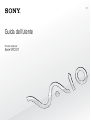 1
1
-
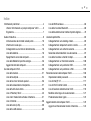 2
2
-
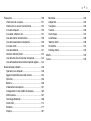 3
3
-
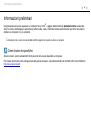 4
4
-
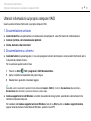 5
5
-
 6
6
-
 7
7
-
 8
8
-
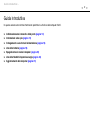 9
9
-
 10
10
-
 11
11
-
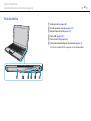 12
12
-
 13
13
-
 14
14
-
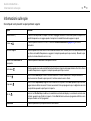 15
15
-
 16
16
-
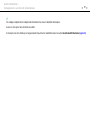 17
17
-
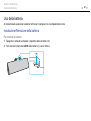 18
18
-
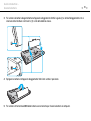 19
19
-
 20
20
-
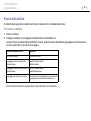 21
21
-
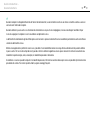 22
22
-
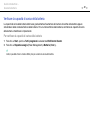 23
23
-
 24
24
-
 25
25
-
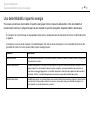 26
26
-
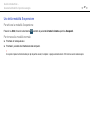 27
27
-
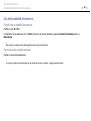 28
28
-
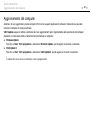 29
29
-
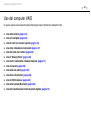 30
30
-
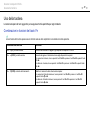 31
31
-
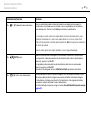 32
32
-
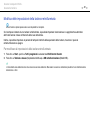 33
33
-
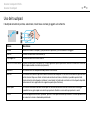 34
34
-
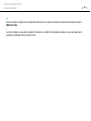 35
35
-
 36
36
-
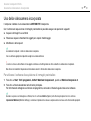 37
37
-
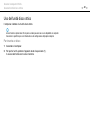 38
38
-
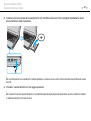 39
39
-
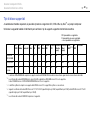 40
40
-
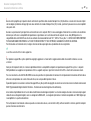 41
41
-
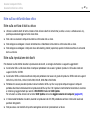 42
42
-
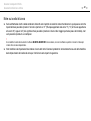 43
43
-
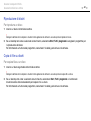 44
44
-
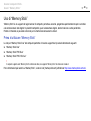 45
45
-
 46
46
-
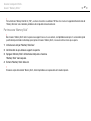 47
47
-
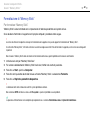 48
48
-
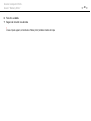 49
49
-
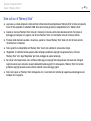 50
50
-
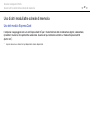 51
51
-
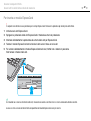 52
52
-
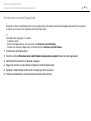 53
53
-
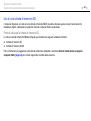 54
54
-
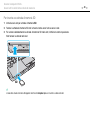 55
55
-
 56
56
-
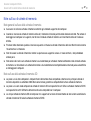 57
57
-
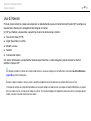 58
58
-
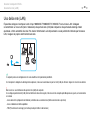 59
59
-
 60
60
-
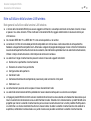 61
61
-
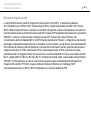 62
62
-
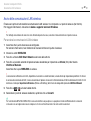 63
63
-
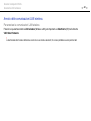 64
64
-
 65
65
-
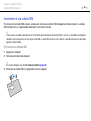 66
66
-
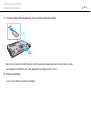 67
67
-
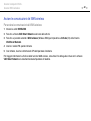 68
68
-
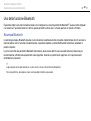 69
69
-
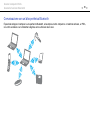 70
70
-
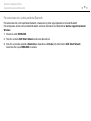 71
71
-
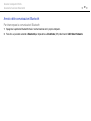 72
72
-
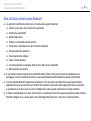 73
73
-
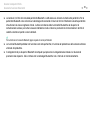 74
74
-
 75
75
-
 76
76
-
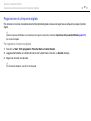 77
77
-
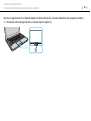 78
78
-
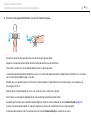 79
79
-
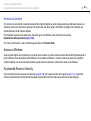 80
80
-
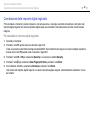 81
81
-
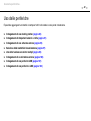 82
82
-
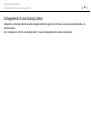 83
83
-
 84
84
-
 85
85
-
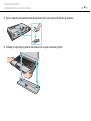 86
86
-
 87
87
-
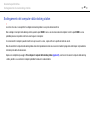 88
88
-
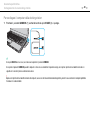 89
89
-
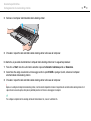 90
90
-
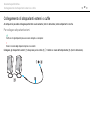 91
91
-
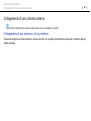 92
92
-
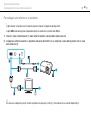 93
93
-
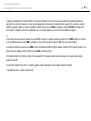 94
94
-
 95
95
-
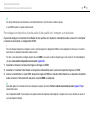 96
96
-
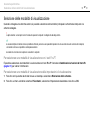 97
97
-
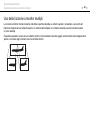 98
98
-
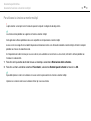 99
99
-
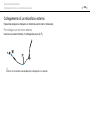 100
100
-
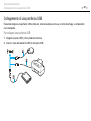 101
101
-
 102
102
-
 103
103
-
 104
104
-
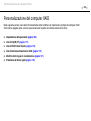 105
105
-
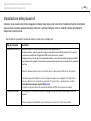 106
106
-
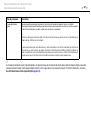 107
107
-
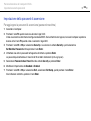 108
108
-
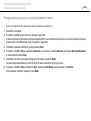 109
109
-
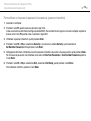 110
110
-
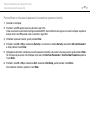 111
111
-
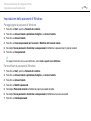 112
112
-
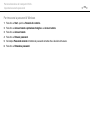 113
113
-
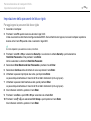 114
114
-
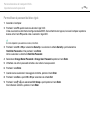 115
115
-
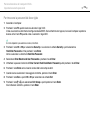 116
116
-
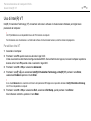 117
117
-
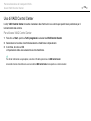 118
118
-
 119
119
-
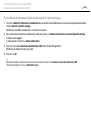 120
120
-
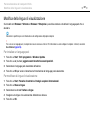 121
121
-
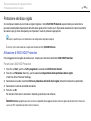 122
122
-
 123
123
-
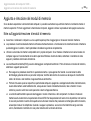 124
124
-
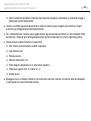 125
125
-
 126
126
-
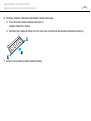 127
127
-
 128
128
-
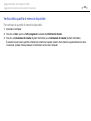 129
129
-
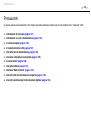 130
130
-
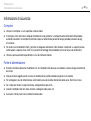 131
131
-
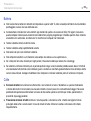 132
132
-
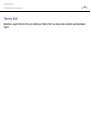 133
133
-
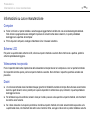 134
134
-
 135
135
-
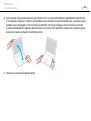 136
136
-
 137
137
-
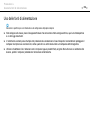 138
138
-
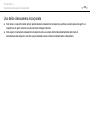 139
139
-
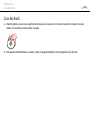 140
140
-
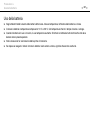 141
141
-
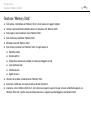 142
142
-
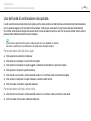 143
143
-
 144
144
-
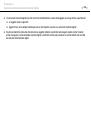 145
145
-
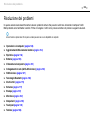 146
146
-
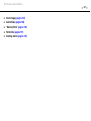 147
147
-
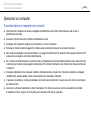 148
148
-
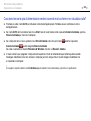 149
149
-
 150
150
-
 151
151
-
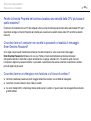 152
152
-
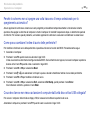 153
153
-
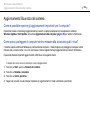 154
154
-
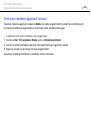 155
155
-
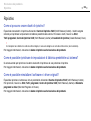 156
156
-
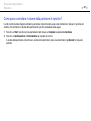 157
157
-
 158
158
-
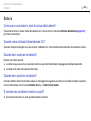 159
159
-
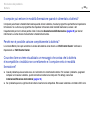 160
160
-
 161
161
-
 162
162
-
 163
163
-
 164
164
-
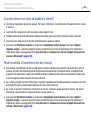 165
165
-
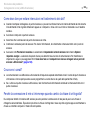 166
166
-
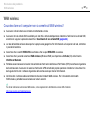 167
167
-
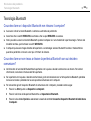 168
168
-
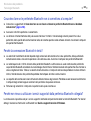 169
169
-
 170
170
-
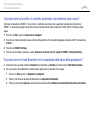 171
171
-
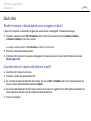 172
172
-
 173
173
-
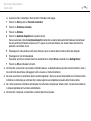 174
174
-
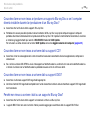 175
175
-
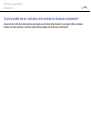 176
176
-
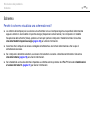 177
177
-
 178
178
-
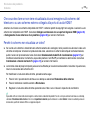 179
179
-
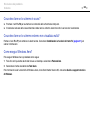 180
180
-
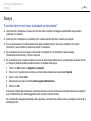 181
181
-
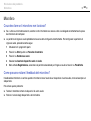 182
182
-
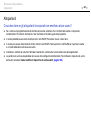 183
183
-
 184
184
-
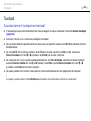 185
185
-
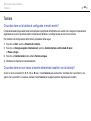 186
186
-
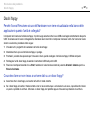 187
187
-
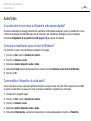 188
188
-
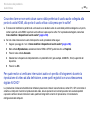 189
189
-
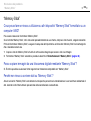 190
190
-
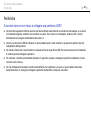 191
191
-
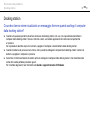 192
192
-
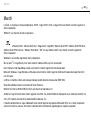 193
193
-
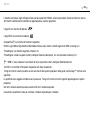 194
194
-
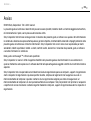 195
195
-
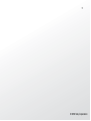 196
196
Sony VPCS11G7E Istruzioni per l'uso
- Tipo
- Istruzioni per l'uso
Documenti correlati
-
Sony VGN-TT46VRG Istruzioni per l'uso
-
Sony VPCCW1Z4E Istruzioni per l'uso
-
Sony VGN-BZ26V Istruzioni per l'uso
-
Sony VGN-TZ32VN Istruzioni per l'uso
-
Sony VPCS13C5E Istruzioni per l'uso
-
Sony VGN-SZ70M Istruzioni per l'uso
-
Sony VPCS12A7R Istruzioni per l'uso
-
Sony VGN-SR3 Istruzioni per l'uso
-
Sony VPCCW1S1E Guida Rapida